Si on vous demandait de nommer les messages que vous avez envoyés et reçus en un an, vous seriez incapable de les compter. Certains peuvent être des informations sur les arrangements de voyage entre amis, tandis que d'autres peuvent être des informations commerciales plus critiques au travail. C'est terrible de les perdre tous, y compris les plus importants. Vous devez donc les sauvegarder à temps, et lorsqu'il s'agit d'outils de sauvegarde puissants, vous penserez à iCloud. Cet article vous guidera sur la façon de les récupérer. comment sauvegarder des messages sur iCloud.
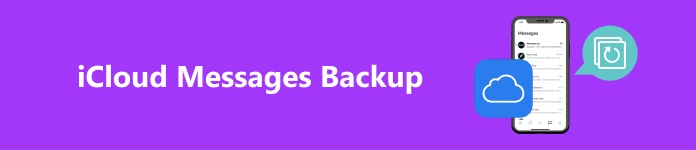
- Partie 1. iCloud sauvegarde-t-il les messages ?
- Partie 2. Comment sauvegarder des messages sur iCloud sans téléchargement
- Partie 3. Meilleur outil pour sauvegarder vos messages de manière sélective et sécurisée
- Partie 4. Solutions pour résoudre le problème de non-synchronisation des messages iCloud
Partie 1. iCloud sauvegarde-t-il les messages ?
La réponse est oui. iCloud est un service fourni par Apple qui stocke en toute sécurité vos photos, fichiers, notes, mots de passe et autres données, y compris vos messages, dans le cloud et les maintient automatiquement à jour sur tous vos appareils.
Vous vous demandez peut-être alors si iCloud sauvegarde les SMS ? Bien sûr. Voici ce que contient la sauvegarde iCloud :
• Historique des achats de votre propre compte
• Photos et vidéos
• Paramètres de l'appareil
• Données d'application
• Écran d'accueil et disposition des applications
• iMessage, messages texte (SMS) et messages multimédias (MMS)
• iMessage, messages texte (SMS) et messages multimédias (MMS)
• Mémo vocal
• Sonnerie
• Messagerie vocale visuelle
• Journal d'appel
• Données sur la santé
• Configuration de HomeKit
Cependant, iCloud ne peut pas sauvegarder automatiquement les messages. Vous devez le configurer manuellement et sélectionner les messages à sauvegarder. Le plus important est qu'iCloud n'offre que 5 Go d'espace de stockage gratuit, vous feriez donc mieux de l'allouer judicieusement aux fichiers que vous devez sauvegarder.
Partie 2. Comment sauvegarder des messages sur iCloud sans téléchargement
Si vous sauvegardez simplement des messages existants et que vous n'avez pas besoin de les traiter, vous ne souhaitez pas télécharger un autre programme, ce qui risque également de réduire votre mémoire. Nous présentons donc ici deux logiciels intégrés permettant de sauvegarder facilement des messages sur iCloud.
iCloud
Premièrement, iCloud, en tant que plate-forme de sauvegarde, peut effectuer la sauvegarde elle-même. Voici les étapes spécifiques :
Étape 1 Exploiter Paramètres sur les écrans d'accueil de vos appareils iOS. Appuyez ensuite sur le champ qui inclut le nom associé à votre identifiant Apple en haut de l'écran. Paramètres filtrer. Choisir iCloud sur le ID apple .
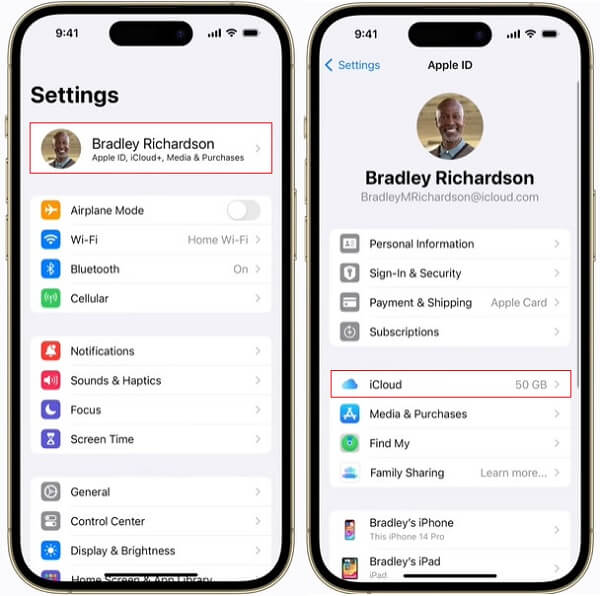
Étape 2Puis appuyez sur iCloud sauvegarde. Si ce n'est pas déjà fait, activez-le Sauvegarder cet iPhone et touchez Sauvegarder maintenant.
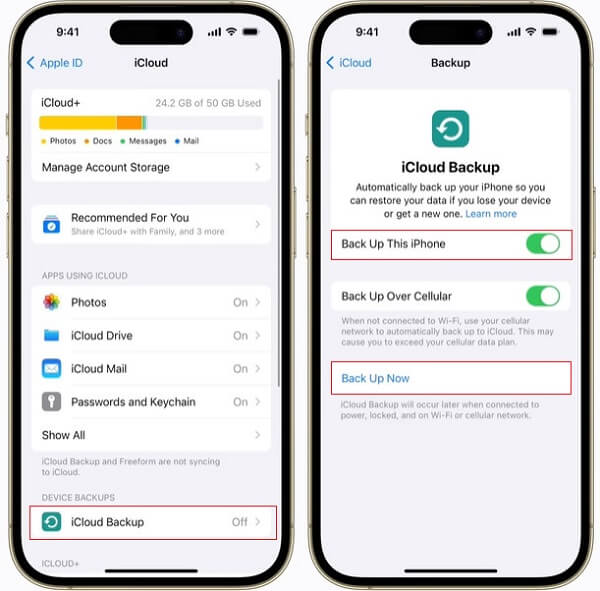
Étape 3Revenez à la page iCloud et localisez Messages sous APPS UTILISANT ICLOUDAssurez-vous que les boutons à droite de Messages sont allumés.
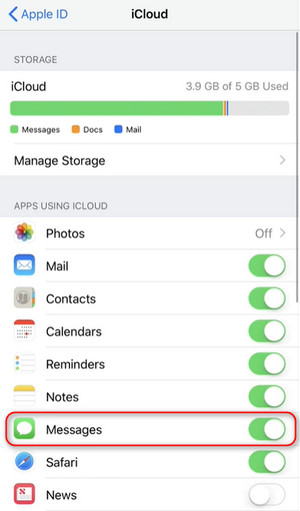
iTunes
Bien que vous sauvegardiez vos messages avec iCloud est l'option la plus pratique, cela vous coûtera quelques dollars par mois pour accéder à suffisamment d'espace de stockage. Vous pouvez également effectuer une sauvegarde sur votre appareil à l'aide de iTunes gratuitement. Cependant, iTunes impossible de sauvegarder de manière sélective des messages ou d'autres données spécifiques.
Étape 1Branchez votre iPhone sur votre ordinateur, cliquez Confiance sur votre téléphone, et Continuer sur votre ordinateur.
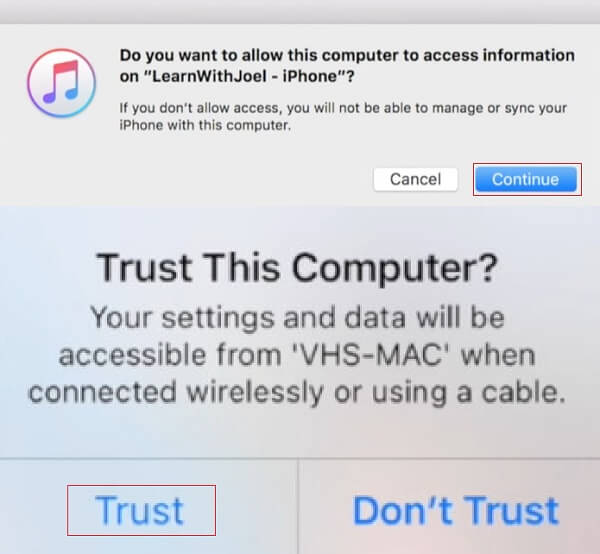
Étape 2Une fois qu'iTunes reconnaît votre iPhone, cliquez sur le bouton de l'appareil en haut à gauche et choisissez Résumé depuis la barre latérale. Appuyez pour sélectionner Cet ordinateur sous Sauvegarde automatique dans le sauvegardes .
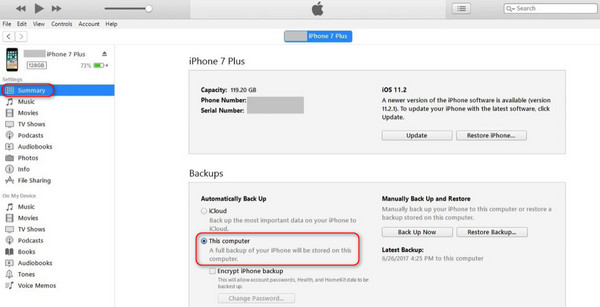
Étape 3Puis cliquer Sauvegarder maintenant tout en gardant votre iPhone connecté pendant le processus. L'heure de la dernière sauvegarde est affichée dans le sauvegardes .
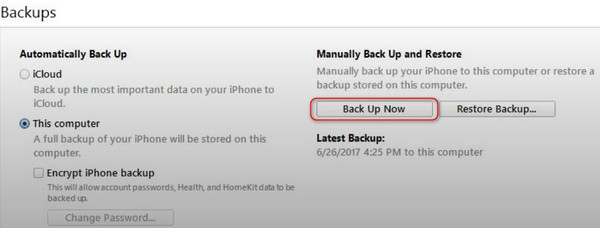
Ainsi, lorsque vous mettez à jour votre système iOS ou que votre iPhone rencontre des problèmes, vous pouvez facilement restaurer toutes les données depuis iTunes. Mais parfois, vous pouvez avoir un problème de sauvegarde et iTunes ne sauvegarde pas votre iPhone.
Partie 3. Meilleur outil pour sauvegarder vos messages de manière sélective et sécurisée
Bien que les deux méthodes présentées ci-dessus évitent l'étape de téléchargement d'autres plug-ins, elles ne peuvent pas sélectionner des types de données spécifiques, ce qui peut rendre le contenu de la sauvegarde trop lourd et vous empêcher de trouver celui en question. Elles nécessitent toutes un état réseau relativement stable. Une fois la connexion interrompue, les messages que vous sauvegardez seront probablement perdus. Nous vous proposons ici le meilleur outil tiers pour sauvegarder vos messages de manière sélective et sûre : Apeaksoft Sauvegarde & Restauration de Données iOS.
Étape 1 Lancement Sauvegarde de données iOS Apeaksoft & Restaurer sur votre système et connectez votre iPhone. Depuis la page d'accueil, cliquez sur l'option Sauvegarde et restauration des données iOS.
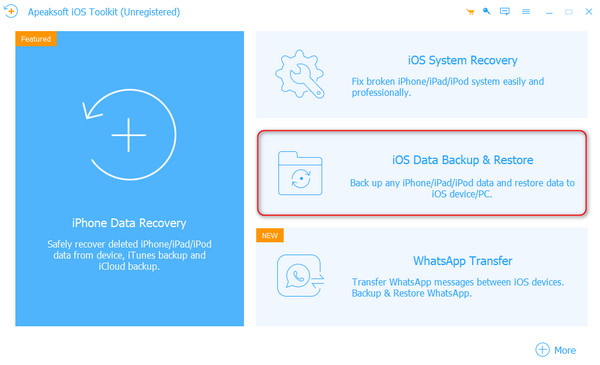
Étape 2 Choisir Sauvegarde de données iOS sur le côté gauche.
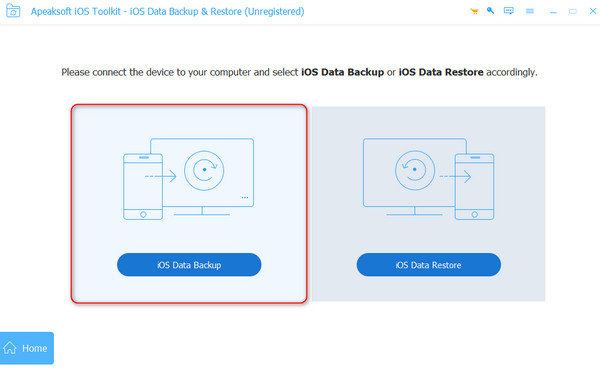
Étape 3 Une fois l'appareil correctement connecté, votre iPhone s'affiche au centre de l'écran. Voici deux méthodes de sauvegarde pour vous : Sauvegarde standard et Sauvegarde cryptée. Après avoir sélectionné, cliquez sur Commencer.

Étape 4 Ensuite, vous pouvez choisir le type de données à sauvegarder. Avant de passer à l'étape suivante, confirmez l'adresse où vous stockez les fichiers de sauvegarde et cliquez sur Suivant.
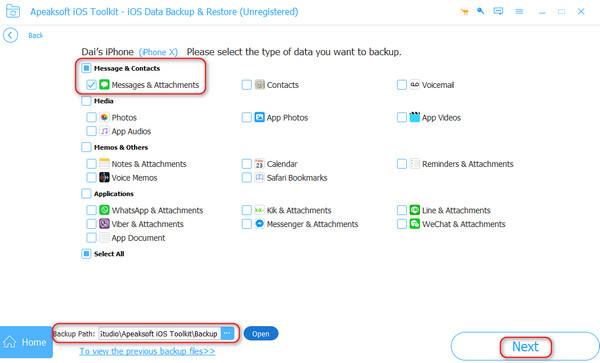
Étape 5 En quelques secondes, les messages de votre iPhone seront sauvegardés sur votre ordinateur. Les informations de sauvegarde seront affichées clairement sur l'interface.
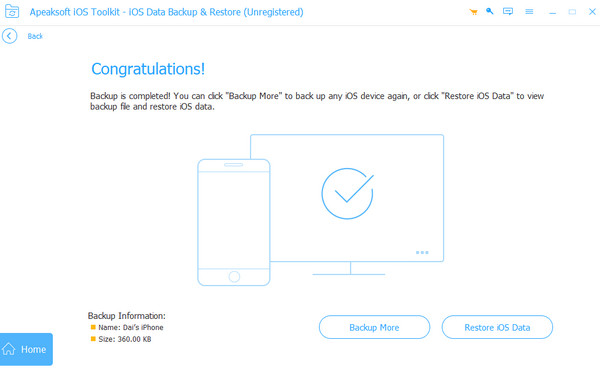
Partie 4. Solutions pour résoudre le problème de non-synchronisation des messages iCloud
• Assurez-vous des paramètres du service iCloud pour les messages.
Tout d’abord, vous devez confirmer si la sauvegarde automatique dans iCloud est activée et si les informations sont sélectionnées.
Cliquez sur Paramètres > [Votre Nom] > iCloud, faites défiler jusqu'à APPS UTILISANT ICLOUD , et assurez-vous que le Basculement des messages est sur.
• Assurez-vous que votre iPhone est connecté au Wi-Fi.
La sauvegarde automatique dans le cloud ne peut être effectuée que sur un réseau Wi-Fi, alors assurez-vous que votre iPhone y est connecté et maintient un état de réseau relativement stable.
• Assurez-vous de disposer d’un espace de stockage iCloud suffisant.
Étant donné qu'iCloud ne fournit que 5 Go d'espace de stockage gratuit, la sauvegarde s'arrêtera si la taille de tous les fichiers sauvegardés dépasse ce montant. Vous pouvez supprimer la sauvegarde iCloud pour libérer de l'espace ou acheter plus de stockage iCloud.
Conclusion
Vous savez maintenant comment sauvegarder Messagerie iCloud . Que vous configuriez la sauvegarde directement sur votre iPhone ou que vous l'utilisiez indirectement via un ordinateur, vous pouvez rapidement terminer la sauvegarde si vous suivez les méthodes présentées ci-dessus. Bien entendu, si vous souhaitez sauvegarder de manière sélective les informations dont vous avez besoin, choisissez Apeaksoft Sauvegarde & Restauration de Données iOS.




